- Autora Jason Gerald [email protected].
- Public 2024-01-02 02:33.
- Última modificació 2025-01-23 12:09.
Aquest wikiHow us ensenya a moure aplicacions i dades personals del vostre antic iPhone al vostre nou iPhone i com compartir fitxers (un a la vegada) entre dos iPhones mitjançant AirDrop.
Pas
Mètode 1 de 3: crear un fitxer de còpia de seguretat a iCloud
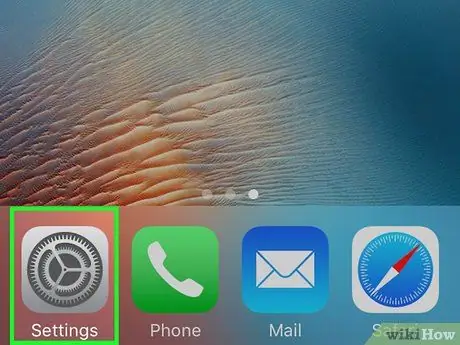
Pas 1. Obriu el menú de configuració o "Configuració"
en iPhones antics.
Podeu trobar aquest menú de configuració a la pantalla inicial.
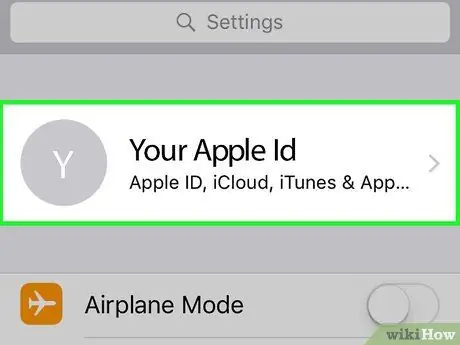
Pas 2. Toqueu Apple ID
L'identificador es mostra a la part superior de la pantalla.
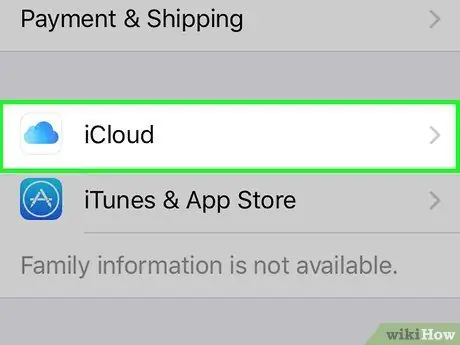
Pas 3. Toqueu iCloud
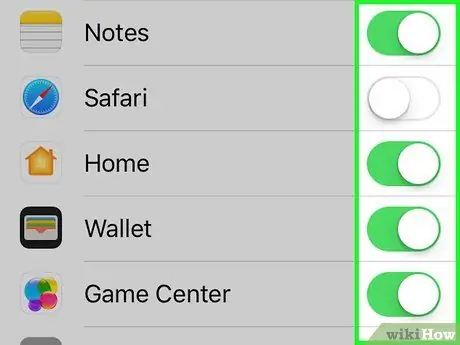
Pas 4. Feu lliscar el commutador de cada contingut o dada que vulgueu moure
Assegureu-vos que el commutador de cada opció que vulgueu moure sigui de color verd
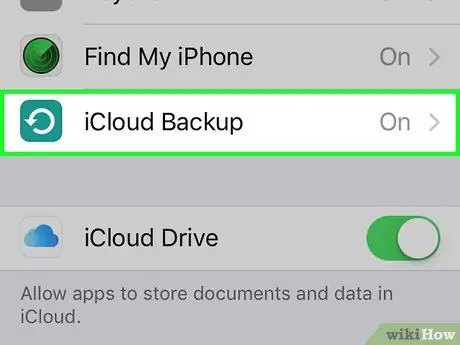
Pas 5. Toqueu Còpia de seguretat d'iCloud
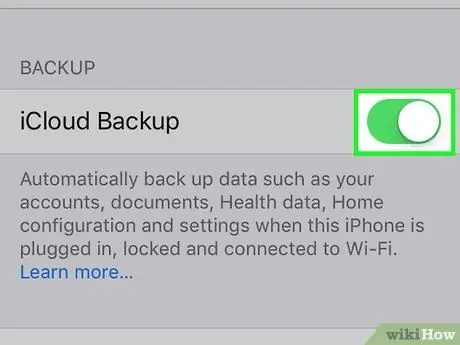
Pas 6. Feu lliscar el commutador "Còpia de seguretat d'iCloud" a la posició activada o activada
Es mostrarà una finestra de missatge emergent. Us rebrà una pàgina "Hola". Si ja heu configurat un dispositiu nou, haureu de restablir el telèfon per tornar a començar. A continuació s’explica com: Obriu el menú de configuració o Configuració dispositiu El dispositiu ha d'estar connectat a una xarxa per tal de restaurar les dades mitjançant fitxers de còpia de seguretat d'iCloud. Després d'això, es mostrarà la pàgina d'inici de sessió. Utilitzeu el mateix ID i contrasenya d'Apple que l'entrada utilitzada a l'iPhone antic. S’iniciarà el procés de recuperació / restauració de dades. Si només necessiteu enviar uns quants fitxers d’un dispositiu a un altre, és més fàcil utilitzar AirDrop. A continuació s’explica com habilitar AirDrop: Per exemple, si voleu enviar una foto, obriu l'aplicació Fotografies. El contingut s’obrirà a l’aplicació. Pas 4. Toqueu la icona "Compartir" Aquesta icona sol estar a la part inferior de la pantalla. Apareixerà una llista d'opcions per compartir fitxers. Mentre els dos dispositius utilitzin la configuració correcta d'AirDrop, els fitxers es poden moure a l'iPhone de destinació.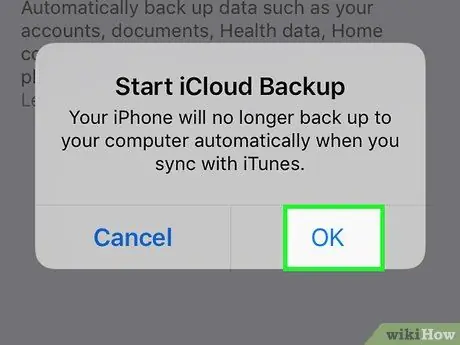
Pas 7. Toqueu D'acord
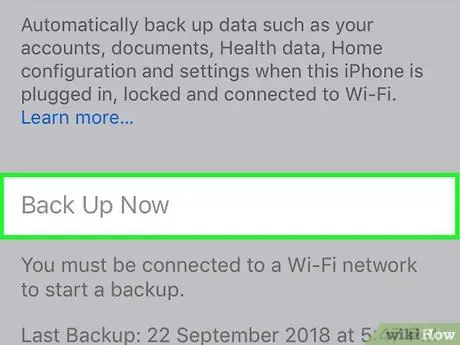
Pas 8. Toqueu Còpia de seguretat ara
Pas 1. Engegueu el dispositiu nou
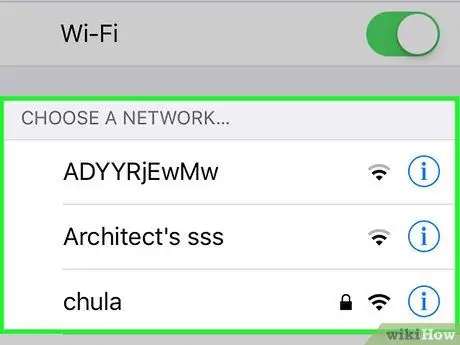
Pas 2. Seguiu les instruccions que es mostren a la pantalla fins que arribeu a la pàgina WiFi
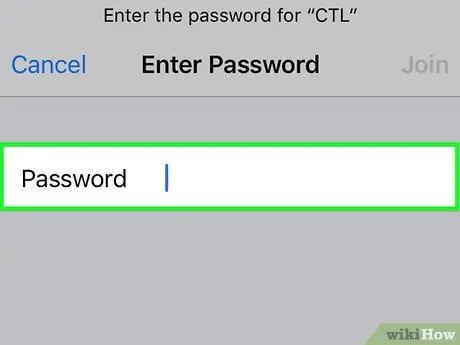
Pas 3. Connecteu el dispositiu a una xarxa WiFi
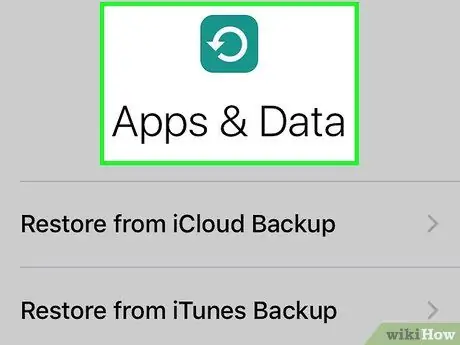
Pas 4. Seguiu les instruccions que apareixen a la pantalla fins que arribeu a la pàgina "Aplicacions i dades"
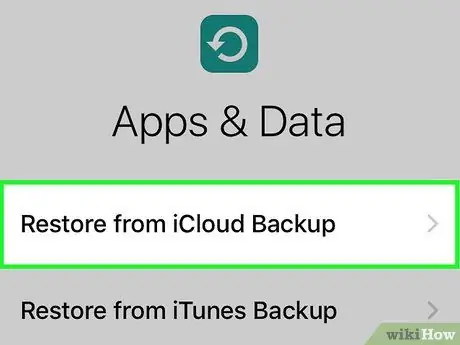
Pas 5. Toqueu Restaurar des de la còpia de seguretat d'iCloud
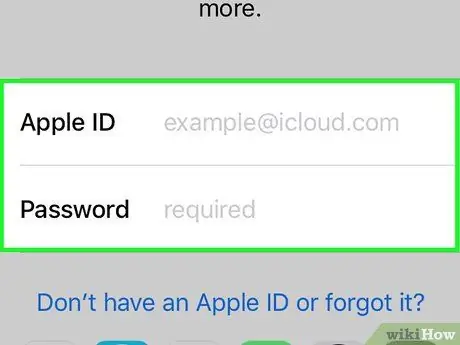
Pas 6. Inicieu la sessió al compte d'iCloud
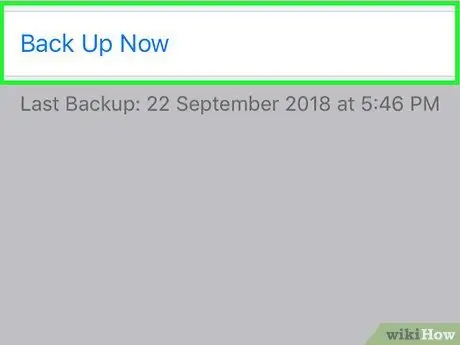
Pas 7. Seleccioneu el fitxer de còpia de seguretat més recent quan se us demani
Un cop fet, totes les dades de les quals es faci una còpia de seguretat a iCloud estaran disponibles al nou dispositiu
Mètode 3 de 3: enviament de fitxers mitjançant AirDrop
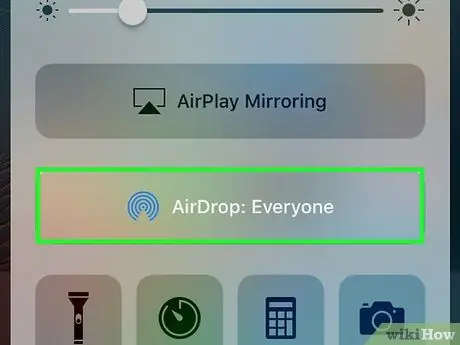
Pas 1. Activeu AirDrop als dos iPhones
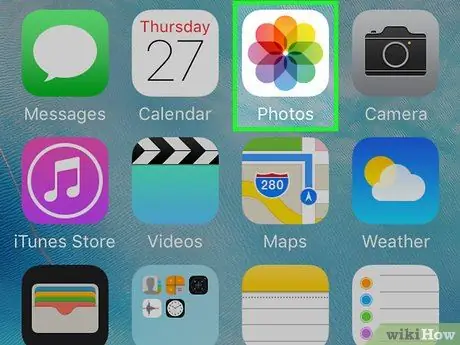
Pas 2. Obriu l'aplicació amb les dades que voleu moure
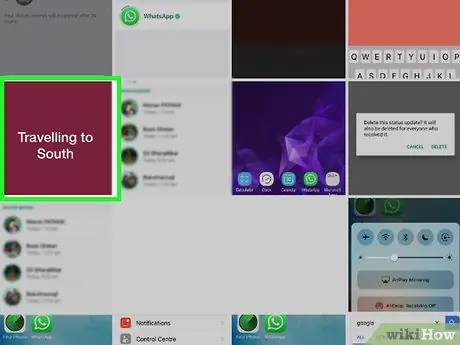
Pas 3. Toqueu el contingut que vulgueu publicar
Podeu seleccionar diverses fotos a la majoria d'aplicacions (per exemple, Fotos). Només cal que mantingueu premuda una de les fotos i, a continuació, seleccioneu les altres fotos que vulgueu
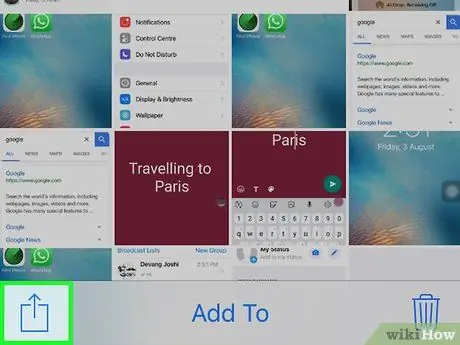
El segment AirDrop es troba a la part superior del menú "Compartir". Les persones properes que tinguin activada la funció AirDrop al seu dispositiu (si seleccioneu "Tots") es mostraran a la pàgina
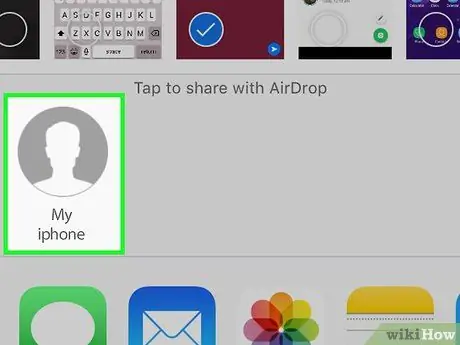
Pas 5. Toqueu l'iPhone al qual s'envien les dades






